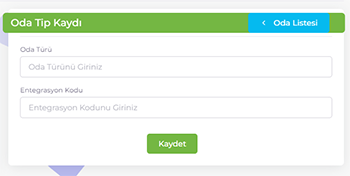Otel web sitesi, otel programıyla doğrudan bağlantılıdır. Otel programında odalar oda tiplerine göre gruplandırılır, örneğin "İki Yataklı Oda", "Tek Yataklı Oda", "Suit" gibi. Her grup için bir entegrasyon kodu belirlenir, genellikle rakamla ifade edilir.
Web sitesinin yönetim panelinde de odalar kaydedilir, ancak otel programındaki gibi her oda için ayrı ayrı değil, sadece "Tek Yataklı Oda", "İki Yataklı Oda" gibi otel programında grup olarak belirlediğimiz isimlerle odalar eklenir. Online rezervasyonda, otel programındaki odalar ile ilişki kurulabilmesi için web sitesinin yönetim paneline eklediğimiz odalara entegrasyon kodu girilir. Bu kodlar, daha önceden otel programına girdiğimiz oda türlerinin entegrasyon kodlarıdır.
Örneğin, 101 ve 102 numaralı odalar "Tek Yataklı Oda" olarak gruplandırılmıştır ve entegrasyon kodu olarak 1 belirlenmiştir. 102 ve 105 numaralı odalar ise "İki Yataklı Oda" olarak gruplandırılmış ve entegrasyon kodu olarak 2 verilmiştir. Web sitesinin yönetim panelinden odalar eklerken, "Tek Yataklı Oda" için 1 entegrasyon kodunu, "İki Yataklı Oda" için ise 2 entegrasyon kodunu atarız.
Bu şekilde, müşteriler online rezervasyon sayfasından sorgulama yaparken, belirlenen entegrasyon koduna sahip odaların müsaitlik durumları kontrol edilerek odalar müşterilere sunulur. Bu sayede müşteriler, istedikleri oda tiplerine hızlıca ulaşabilir ve rezervasyonlarını kolayca yapabilirler.